Comment couper des films sur votre D5500 Nikon
Vous pouvez faire un peu de montage vidéo limitée à huis clos sur le D5500 de Nikon. L
Sommaire
- Affichez votre film dans vue de photo unique. appuyez sur l'icône de lecture.
- Lorsque vous atteignez la première image que vous souhaitez conserver, mettre en pause le film en touchant l'écran ou en appuyant sur bas du sélecteur multidirectionnel.
- Appuie sur le je appuyez sur le bouton ou je symbole au bas de l'écran.
- Sélectionnez choisir start / end point.
- Sélectionnez start point.
- Appuyez sur le sélecteur multidirectionnel en haut ou appuyez sur le symbole de ciseaux (inférieure de coin # 8208-droite de l'image) à élaguer tous les cadres qui sont venus avant la trame courante.
- Pour préserver votre film original et enregistrer une recadrée comme un nouveau fichier, choisissez enregistrer dans un nouveau fichier et appuyez sur ok.
Pour éliminer les cadres dès le début d'un film, prendre ces mesures:
Affichez votre film dans vue de photo unique. Appuyez sur l'icône de lecture.
Vous pouvez également appuyer sur OK pour commencer la lecture.
Lorsque vous atteignez la première image que vous souhaitez conserver, mettre en pause le film en touchant l'écran ou en appuyant sur bas du sélecteur multidirectionnel.
Les mises à jour d'affichage à l'écran pour vous montrer les contrôles.
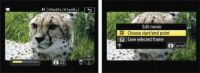
 lt; i> ILT; / i> lt; / b> ou appuyez sur le bouton lt; b> lt; i> ILT; / i> lt; / b> lt; i> lt; / i> symbole pour accéder au film # 8208 écrans d'édition "> Agrandir.
lt; i> ILT; / i> lt; / b> ou appuyez sur le bouton lt; b> lt; i> ILT; / i> lt; / b> lt; i> lt; / i> symbole pour accéder au film # 8208 écrans d'édition "> Agrandir.appuie sur le je appuyez sur le bouton ou je symbole au bas de l'écran.
Vous voyez les options de menu.
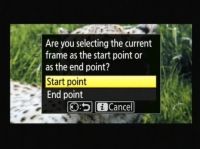
 Agrandir
AgrandirSélectionnez Choisir Start / End Point.
Vous verrez ces options.
Sélectionnez Start Point.
Vous revenez à l'écran de lecture, qui arbore maintenant un couple de symboles supplémentaires. D'abord, vous voyez deux marqueurs jaunes sur la barre de progression au bas de l'écran. Le marqueur gauche indique le début POINT- marqueur droit, le point de fin. Vous voyez également un AE # 8208-L / AF-L # 8208 symbole.
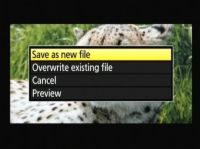
 Agrandir
AgrandirAppuyez sur le sélecteur multidirectionnel en haut ou appuyez sur le symbole de ciseaux (inférieure de coin # 8208-droite de l'image) à élaguer tous les cadres qui sont venus avant la trame courante.
Maintenant, vous voyez ces options. Pour prévisualiser le film, sélectionnez Aperçu et appuyez sur OK, après les jeux aperçu, vous revenez à l'écran de menu.
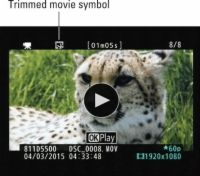
 Agrandir
AgrandirPour préserver votre film original et enregistrer une recadrée comme un nouveau fichier, choisissez Enregistrer dans un nouveau fichier et appuyez sur OK.
Alternativement, vous pouvez opter pour écraser le fichier existant, mais vous ne pouvez pas obtenir le fichier original en arrière si vous le faites.
Un message apparaît, vous indiquant que le film garni est sauvé. Pendant la lecture, les fichiers édités sont indiqués par une icône de petits ciseaux qui apparaît dans le coin supérieur # 8208-gauche de l'écran.
Pour découper la place des images de la fin d'un film, suivez les mêmes étapes, mais cette fois en pause de lecture sur la dernière image que vous voulez garder à l'étape 3. Puis, à l'étape 6, sélectionnez Choisir End Point au lieu de choisir le point.
Vous pouvez couper un film déjà parés, par la manière. Ainsi, vous pouvez passer par les étapes une fois pour définir un nouveau point de départ et une deuxième fois pour définir un nouveau point de fin. Ou, si vous préférez, vous pouvez couper les fichiers à la fois le début et la fin d'un film en un seul passage. Après vous prenez l'étape 6, appuyez sur la / AF-L # 8208 bouton AE-L ou sur l'icône correspondante en bas de l'écran.
Le marqueur à l'extrémité droite de la barre de progression devient jaune, indiquant que vous pouvez maintenant rembobiner le film à l'image que vous souhaitez utiliser comme la fin de la vidéo. Vous pouvez garder tapant ou en appuyant sur la commande AE # 8208-L / AF-L # 8208 commande pour basculer entre les commandes de point de début / fin sur la barre de progression. Pour finaliser le modifier, appuyez sur le sélecteur multidirectionnel ou appuyez sur le symbole de ciseaux.






